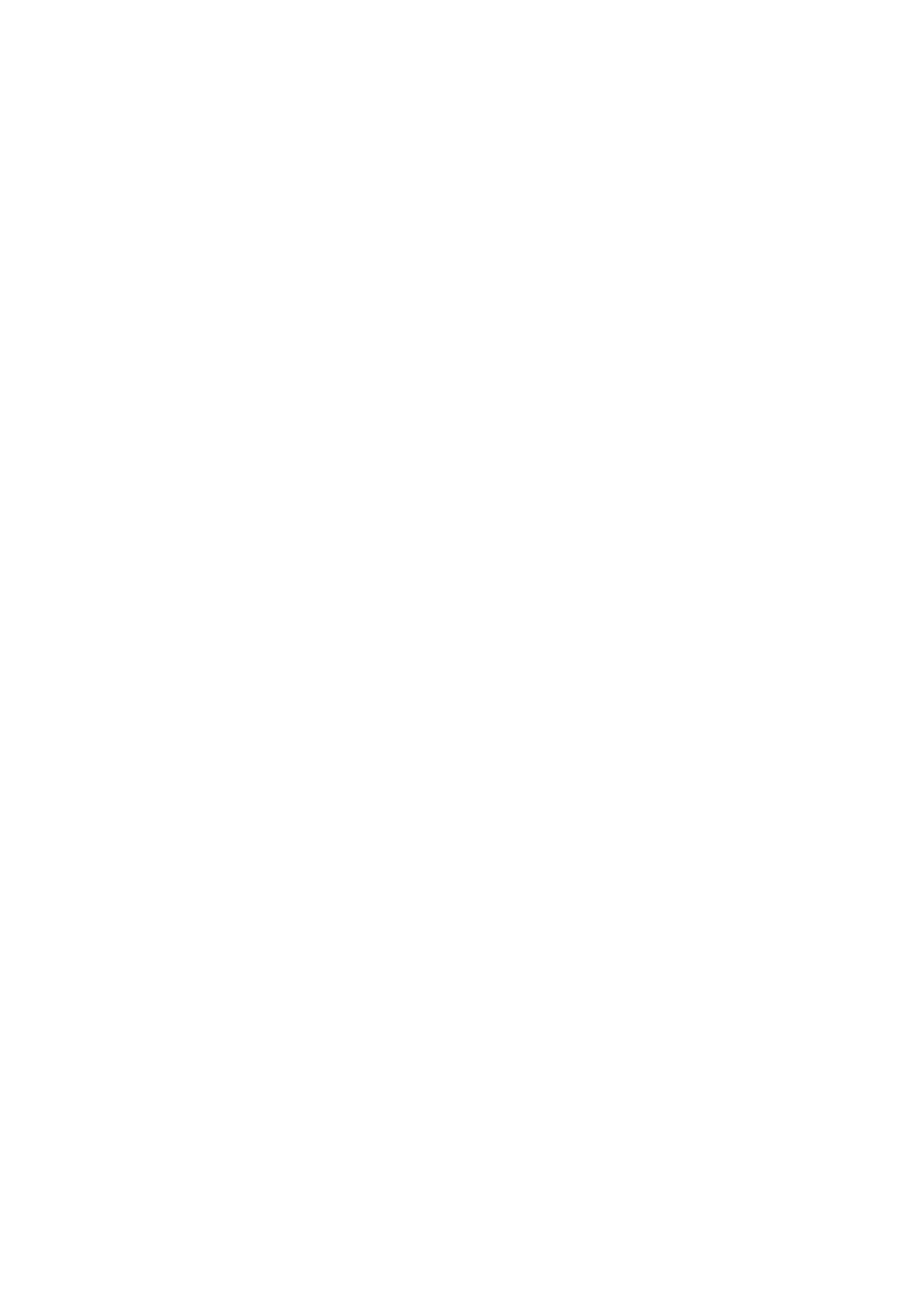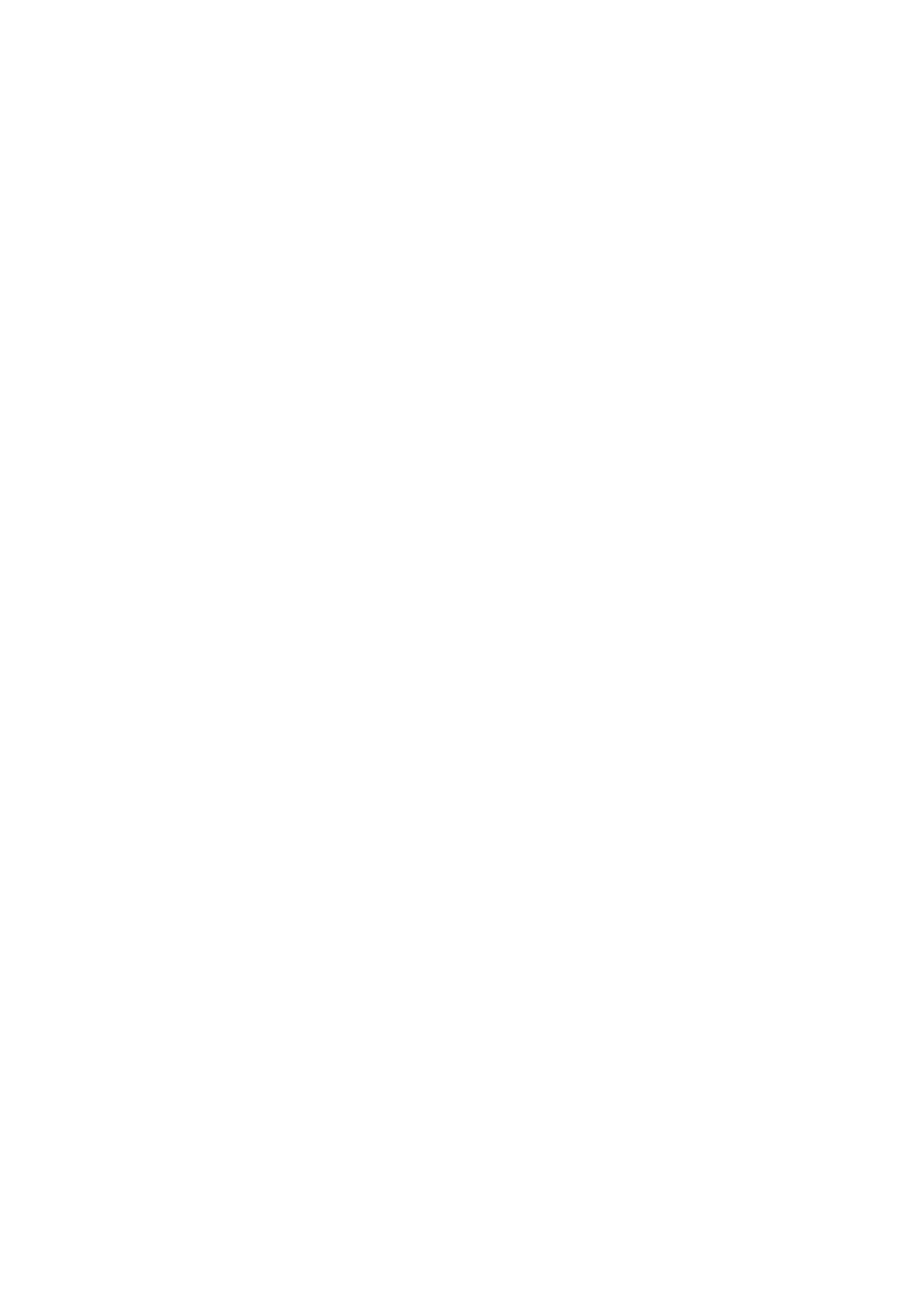
M.2 ソリッド ステート ドライブの取り外し......................................................................................................... 25
M.2 ソリッド ステート ドライブの取り付け......................................................................................................... 25
キーボード ラティスとキーボード...................................................................................................................................26
キーボードの取り外し................................................................................................................................................. 26
キーボードの取り付け................................................................................................................................................. 27
オーディオボード............................................................................................................................................................... 28
オーディオ ボードの取り外し....................................................................................................................................28
オーディオ ボードの取り付け....................................................................................................................................28
電源コネクタポート.......................................................................................................................................................... 29
電源コネクタ ポートの取り外し...............................................................................................................................29
電源コネクタ ポートの取り付け...............................................................................................................................29
コイン型電池...................................................................................................................................................................... 30
コイン型電池の取り外し........................................................................................................................................... 30
コイン型電池の取り付け........................................................................................................................................... 30
スピーカー.............................................................................................................................................................................31
スピーカーの取り外し.................................................................................................................................................. 31
スピーカーの取り付け................................................................................................................................................. 32
タッチパッド...................................................................................................................................................................... 32
タッチパッドの取り外し............................................................................................................................................32
タッチパッドの取り付け............................................................................................................................................34
システム基板...................................................................................................................................................................... 35
システム ボードの取り外し.......................................................................................................................................35
システム基板の取り付け........................................................................................................................................... 39
ディスプレイアセンブリ................................................................................................................................................. 40
ディスプレイアセンブリの取り外し.......................................................................................................................40
ディスプレイアセンブリの取り付け.......................................................................................................................42
ディスプレイベゼル..........................................................................................................................................................42
ディスプレイ ベゼルの取り外し..............................................................................................................................42
ディスプレイベゼルの取り付け............................................................................................................................... 43
ディスプレイパネル..........................................................................................................................................................43
ディスプレイパネルの取り外し............................................................................................................................... 43
ディスプレイパネルの取り付け............................................................................................................................... 44
カメラ...................................................................................................................................................................................45
カメラの取り外し........................................................................................................................................................45
カメラの取り付け........................................................................................................................................................46
ディスプレイヒンジ..........................................................................................................................................................46
ディスプレイ ヒンジの取り外し..............................................................................................................................46
ディスプレイ ヒンジの取り付け ............................................................................................................................. 47
パームレスト....................................................................................................................................................................... 47
パームレストの取り付け............................................................................................................................................ 47
5 テクノロジとコンポーネント........................................................................................................ 49
DDR4.....................................................................................................................................................................................49
USB の機能..........................................................................................................................................................................50
HDMI 1.4............................................................................................................................................................................... 52
6 セットアップユーティリティのオプション......................................................................................53
ブート シーケンス.............................................................................................................................................................. 53
ナビゲーションキー........................................................................................................................................................... 54
4 目次